Ako zmeniť veľkosť textu v systéme Android
Čo vedieť
- Zmeňte veľkosť textu Androidu tak, že prejdete na nastavenie > Displej > Pokročilé > Veľkosť písma. Pomocou posúvača zväčšite text.
- K nastaveniu veľkosti písma sa dostanete aj tak, že prejdete na nastavenie > Prístupnosť > Veľkosť písma.
- Funkcia zväčšenia systému Android: Prejsť na nastavenie > Prístupnosť > Zväčšenie. Klepnutím na posúvač ho zapnite.
Tento článok vám pomôže zmeniť veľkosť textu v systéme Android a ponúkne alternatívy na ďalšie zväčšenie veľkosti textu alebo zlepšenie čitateľnosti.
Ako zmením veľkosť písma v mojich textových správach v systéme Android
Ak je pre vás ťažké čítať text na telefóne s Androidom alebo si myslíte, že väčší text by bol pohodlnejší, máme pre vás dobrú správu: na Androide je ľahké zmeniť veľkosť textu.
Otvor nastavenie aplikácie.
Klepnite Displej.
Klepnite Pokročilé, čo by mala byť posledná možnosť v Displej oddiele.
-
Zobrazí sa rozšírený zoznam možností. Klepnite Veľkosť písma.
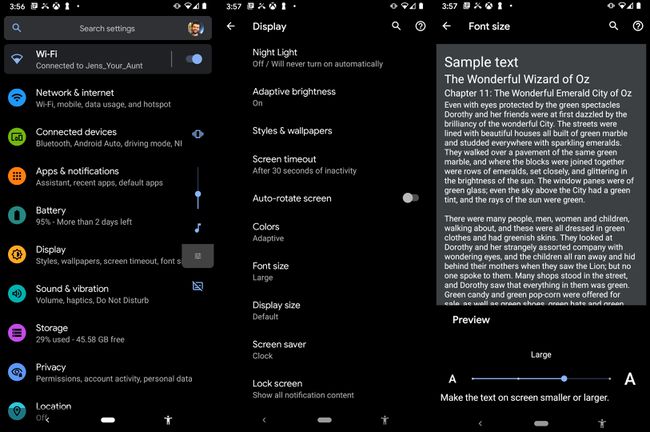
-
Objaví sa nová obrazovka s náhľadom aktuálne zvolenej veľkosti písma. Predvolené nastavenie je druhé najmenšie zo štyroch dostupných nastavení. Pomocou posúvača v spodnej časti tejto obrazovky zväčšite alebo v prípade potreby zmenšite veľkosť textu v systéme Android.
Nová veľkosť písma sa prejaví hneď, ako posuniete posúvač.
Klepnite na ikonu späť alebo sa vráťte na Domov obrazovke.
K nastaveniu veľkosti písma sa dostanete aj cez Prístupnosť Ponuka: nastavenie > Prístupnosť > Veľkosť písma.
Ako zmením veľkosť textu pomocou zväčšenia?
Systémový nástroj na zväčšenie systému Android dopĺňa nastavenie veľkosti písma v celom systéme a dopĺňa ho a.
Táto funkcia technicky nezväčšuje veľkosť písma na vašom zariadení so systémom Android, ale v praxi má podobný efekt. Môže to byť užitočné, keď možnosti písma nevyhovujú vašim potrebám alebo nefungujú.
Otvor nastavenie aplikácie.
Klepnite Prístupnosť.
-
Klepnite Zväčšenie.

-
Zobrazí sa obrazovka s posuvníkom, ktorý ovláda funkciu zväčšenia. Klepnutím naň funkciu zapnete.
Táto obrazovka tiež poskytuje úvody do používania tejto funkcie.
Po aktivácii získate prístup k zväčšeniu klepnutím na Prístupnosť skratka, ikona osoby, na navigačnom paneli systému Android.
Ďalšie spôsoby, ako uľahčiť čítanie textu v systéme Android
Zväčšenie veľkosti písma Androidu alebo zväčšenie písma nie je jediný spôsob, ako uľahčiť čítanie textu. Niekoľko ďalších nastavení môže zlepšiť čitateľnosť, aj keď nezväčšujú veľkosť písma.
Zvýšte veľkosť displeja, ktorý je v nastavenie aplikáciu pod oboma Displeja Prístupnosť. Zmenou tohto nastavenia sa zväčšia niektoré vizuálne prvky, vrátane ikon, a dobre sa to spája so zmenou veľkosti písma Androidu.
Zapnite tmavú tému. Tmavá téma je v nastavenie aplikácia pod Displej a Prístupnosť. Niektorí používatelia systému Android považujú tmavý režim za ľahšie čitateľný, zatiaľ čo iní uvádzajú, že jeho dlhodobé sledovanie je menej únavné.
Zapnite text Vysoký kontrast, ktorý je pod Prístupnosť. Text s vysokým kontrastom upraví písma tak, aby vyzerali tmavšie alebo svetlejšie na pozadí. V súčasnosti je to však experimentálna funkcia, takže nemusí fungovať vo všetkých situáciách alebo so všetkými aplikáciami.
FAQ
-
Ako vytlačíte textovú správu v systéme Android?
V telefóne so systémom Android nie je zabudovaná žiadna funkcia na tlač textových správ, existujú však určité riešenia. Môžete napríklad skopírovať a vložiť text do dokumentu a vytlačiť ho. Text môžete tiež zdieľať na Disk Google a odtiaľ ho vytlačiť.
-
Ako ukladáte textové správy v systéme Android?
Môžeš stiahnite si aplikáciu ako SMS Backup & Restore na uloženie textových správ. Exportuje vaše SMS správy, MMS správy a protokoly hovorov. Aplikácia môže tiež importovať zálohu, ktorú ste vytvorili.
-
Ako získate odstránenú textovú správu v systéme Android?
Môžete to skúsiť obnoviť textovú správu, ktorú ste odstránili pomocou softvéru ako DiskDigger. Ak máte zapnuté automatické zálohovanie, vyhľadajte svoje texty na Disku Google. Vo všeobecnosti je však ťažké obnoviť text po jeho odstránení, pretože tu nie je kôš ani tlačidlo Späť ako na PC.
